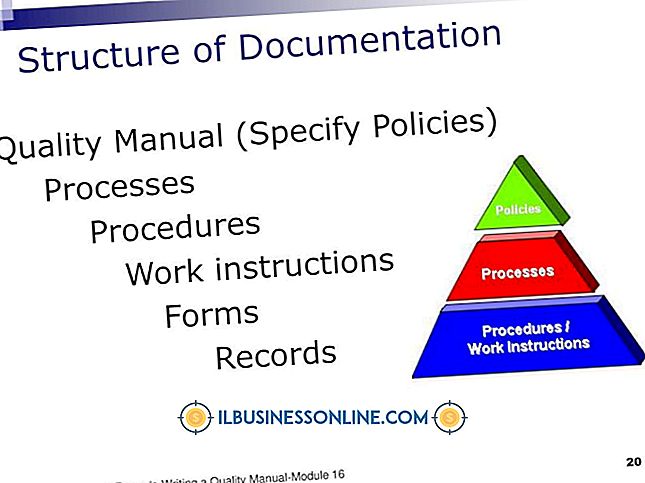Slik laster du ned Firefox med terminal

Du trenger ikke å ha en grafisk nettleser installert på din Linux-datamaskin for å laste ned Firefox nettleseren. Du kan bruke terminalen eller kommandolinjen i stedet. Dette lar deg laste ned en enkelt fil som kan kopieres til andre datamaskiner på kontoret. Hvis du bruker wget eller curl kommandoer, kan du laste ned enten Linux eller Windows versjoner av Firefox. Hvis du bare bruker en bestemt Linux-distribusjon i virksomheten din, kan du bruke pakkebehandleren til å laste ned Firefox-pakken for distribusjonen uten å installere den.
wget
1.
Åpne et terminalvindu eller logg inn på datamaskinen via SSH.
2.
Last ned og installer wget-pakken med distribusjonspakken din, hvis den ikke allerede er installert. Ubuntu, Linux Mint og Debian-brukere skriver:
sudo apt-get install wget
Fedora og CentOS brukere skriver:
Du installerer wget
3.
Bruk kommandoen "cd" for å navigere til katalogen der du vil lagre den nedlastede filen. For eksempel, kommandoen
cd-nedlastinger
vil plassere filen i nedlastingsmappen.
4.
Bruk kommandoen "wget" for å laste ned Firefox installasjonsfilen for Linux:
wget '//mozilla.mirrors.tds.net/pub/mozilla.org/firefox/releases/latest/linux-i686/en-US/firefox-.tar.bz2'
Erstatt med det nyeste Firefox-versjonsnummeret.
Hvis du vil laste ned Windows-installasjonsfilen, skriver du:
wget '//mozilla.mirrors.tds.net/pub/mozilla.org/firefox/releases/latest/win32/no/Firefox%20Setup%20.exe'
Erstatt med det nyeste Firefox-versjonsnummeret.
CURL
1.
Åpne et terminalvindu eller logg inn på datamaskinen via SSH.
2.
Last ned og installer cURL-pakken ved hjelp av distribusjonspakken din, hvis den ikke allerede er installert. Ubuntu, Linux Mint og Debian-brukere skriver:
sudo apt-get install krøll
Fedora og CentOS brukere skriver:
Du skal installere krøllen
3.
Bruk kommandoen "cd" for å navigere til katalogen der du vil lagre den nedlastede filen. For eksempel, kommandoen
cd-nedlastinger
vil plassere filen i nedlastingsmappen.
4.
Bruk cURL-kommandoen for å laste ned den nyeste Firefox-installasjonsfilen. For å laste ned Linux-versjonen, skriv inn:
krølle //mozilla.mirrors.tds.net/pub/mozilla.org/firefox/releases/latest/linux-i686/en-US/firefox-.tar.bz2> firefox.tar.bz2
Erstatt med det nyeste Firefox-versjonsnummeret.
For å laste ned Windows-installasjonsfilen, skriv:
krølle //mozilla.mirrors.tds.net/pub/mozilla.org/firefox/releases/latest/win32/en-US/Firefox%20Setup%20.exe> firefox.exe
Erstatt med det nyeste Firefox-versjonsnummeret.
Package Manager
1.
Åpne et terminalvindu eller logg inn på datamaskinen via SSH.
2.
Bruk apt kommandoen med kommandoen "-d" for å laste ned Firefox uten å installere pakken for Ubuntu, Debian eller Linux Mint:
sudo apt-get -d installer firefox
3.
Last ned yum-downloadonly plugin for Fedora eller CentOS:
Du kan installere yum-downloadonly
Deretter bruker du kommandoen yum med downloadonly plugin for å laste ned firefox uten å installere det:
Du oppdaterer Firefox -y - Last ned